Utilizzo della funzione Auto Scansione
La funzione Auto Scansione consente di rilevare automaticamente il tipo di elemento.
 Importante
Importante
-
I seguenti tipi di elementi potrebbero non essere acquisiti correttamente. In questo caso, regolare i fotogrammi di ritaglio (aree di selezione, aree di scansione) nella schermata visualizzata facendo clic su Driver nella schermata principale di IJ Scan Utility, quindi eseguire di nuovo la scansione.
- Foto con uno sfondo biancastro
- Elementi stampati su carta bianca, testo scritto a mano, biglietti da visita e altri elementi non chiari
- Elementi sottili
- Elementi spessi
-
Assicurarsi di avere acceso lo scanner o la stampante.
-
Posizionare gli elementi sul piano di lettura.
-
Fare clic su Auto.
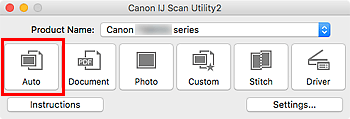
Viene avviata la scansione.
 Nota
Nota
- Per annullare la scansione, fare clic su Annulla (Cancel).
- Per applicare le correzioni adeguate in base al tipo di elemento, fare clic su Imposta... (Settings...), quindi selezionare la casella di controllo Applica la correzione dell'immagine consigliata (Apply recommended image correction) nella finestra di dialogo Impostazioni (Auto Scansione) (Settings (Auto Scan)).
- Le immagini acquisite vengono salvate nella cartella impostata per Salva in (Save in) nella finestra di dialogo Impostazioni (Auto Scansione) (Settings (Auto Scan)) visualizzata facendo clic su Imposta... (Settings...). Nella finestra di dialogo Impostazioni (Auto Scansione) (Settings (Auto Scan)), è inoltre possibile definire le impostazioni avanzate di scansione.
-
Per eseguire la scansione di uno specifico tipo di elemento, vedere le pagine riportate di seguito.

